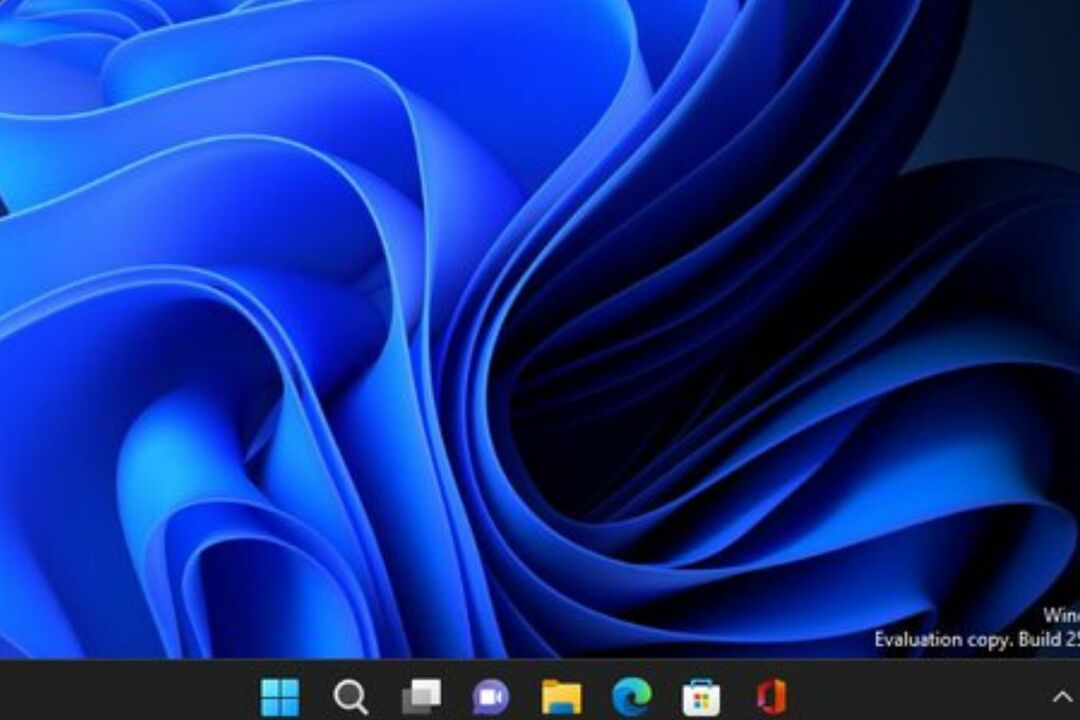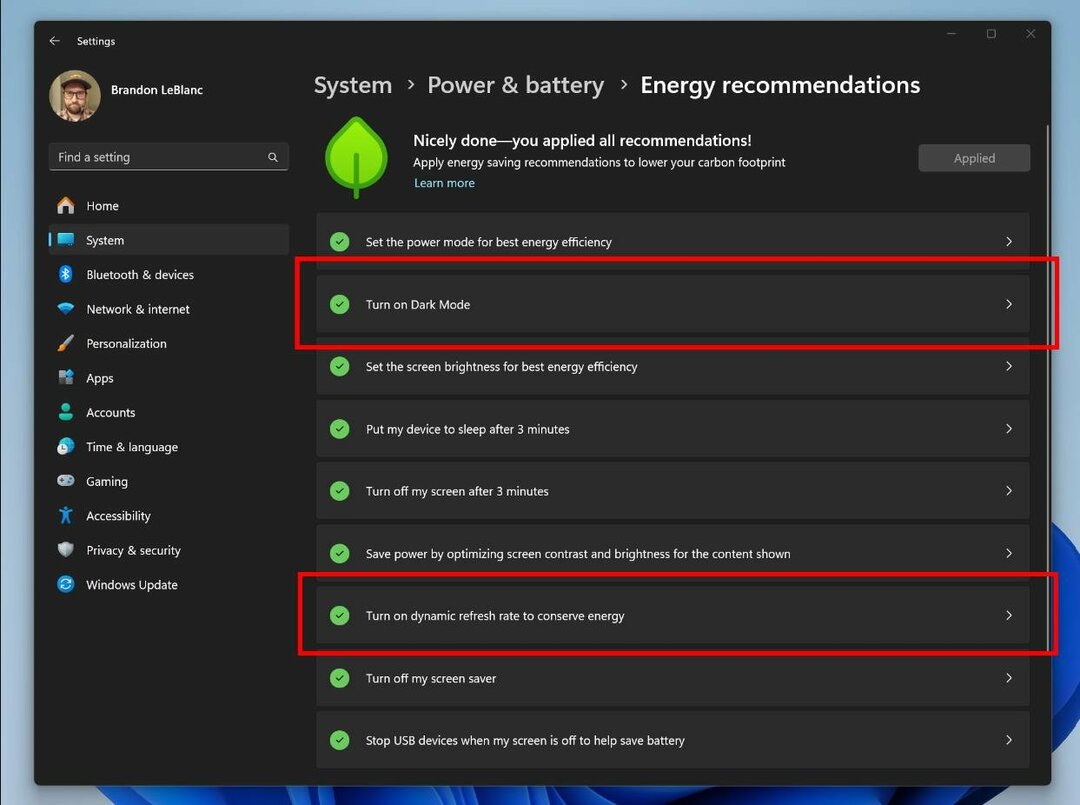Pilih metode terbaik yang cocok untuk Anda
- Cache Pembaruan Windows dapat memengaruhi layanan pembaruan di perangkat Anda.
- Sangat aman untuk menghapus cache Pembaruan Windows Anda, dan itu bahkan akan meningkatkan kinerja PC Anda.
- Menghapus cache dapat mengosongkan penyimpanan memori.
- Pengguna dapat menghapus cache Pembaruan Windows melalui Script.
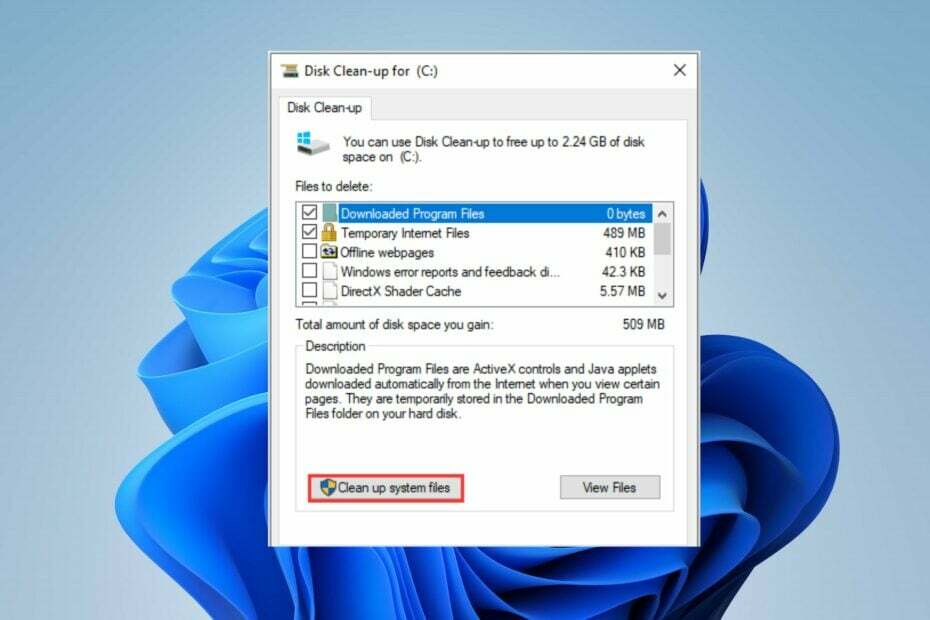
XINSTALL DENGAN MENGKLIK FILE DOWNLOAD
Perangkat lunak ini akan memperbaiki kesalahan komputer yang umum, melindungi Anda dari kehilangan file, malware, kegagalan perangkat keras, dan mengoptimalkan PC Anda untuk performa maksimal. Perbaiki masalah PC dan hapus virus sekarang dalam 3 langkah mudah:
- Unduh Alat Perbaikan PC Restoro yang dilengkapi dengan Teknologi yang Dipatenkan (paten tersedia Di Sini).
- Klik Mulai Pindai untuk menemukan masalah Windows yang dapat menyebabkan masalah PC.
- Klik Perbaiki Semua untuk memperbaiki masalah yang memengaruhi keamanan dan kinerja komputer Anda.
- Restoro telah diunduh oleh 0 pembaca bulan ini.
Windows menyimpan cache layanan pembaruannya dalam file di komputer dari waktu ke waktu. Cache ini bisa menjadi tua dan rusak, menyebabkan masalah pada PC dan layanannya.
Jadi, pengguna perlu mengetahui cara menghapus cache Pembaruan Windows untuk menghindari masalah.
Apa itu cache Pembaruan Windows?
Cache Windows adalah data yang disimpan di komputer dari aktivitas Anda di aplikasi dan layanan. Ini membantu akses mudah dan cepat untuk meningkatkan pengalaman pengguna di aplikasi atau program.
Apakah baik untuk menghapus cache?
Menyimpan file cache di Windows dalam waktu lama dapat menyebabkan masalah dengan layanan Anda. Jadi, menghapus file cache Windows di komputer Anda menawarkan beberapa keuntungan. Beberapa adalah:
- Mengumpulkan cache untuk sementara waktu dapat menjadi file besar yang menghabiskan ruang. Jadi, menghapus cache Windows dapat mengosongkan ruang yang digunakan file di komputer Anda.
- Menghapus file cache Windows akan meningkatkan kecepatan sistem Anda dan kinerja.
- Semakin lama file cache berada di PC Anda, semakin rusak file tersebut, dan mengganggu komputer Anda. Oleh karena itu, sebaiknya hapus file cache di Windows karena ini mengurangi kemungkinan file rusak di PC Anda.
Ada lebih banyak manfaat untuk menghapus cache Windows dari komputer Anda. Karenanya, artikel ini akan membawa Anda melalui metode untuk menghapus cache Pembaruan Windows dengan aman di PC Anda.
Apa yang harus saya lakukan sebelum menghapus cache Pembaruan Windows saya?
Ada beberapa cara untuk menghapus cache pembaruan Windows di PC Anda, tetapi sebaiknya Anda mengamati pemeriksaan awal ini terlebih dahulu:
- Matikan aplikasi latar belakang yang berjalan di komputer Anda.
- Putuskan koneksi jarak jauh apa pun di PC Anda.
- Buat Titik Pemulihan jika ada korban jiwa.
Pemeriksaan di atas akan mempersiapkan komputer Anda untuk proses penghapusan cache. Lanjutkan dengan langkah-langkah berikut sesudahnya:
Bagaimana cara menghapus cache pembaruan Windows?
- Apa itu cache Pembaruan Windows?
- Apakah baik untuk menghapus cache?
- Apa yang harus saya lakukan sebelum menghapus cache Pembaruan Windows saya?
- Bagaimana cara menghapus cache pembaruan Windows?
- 1. Bersihkan cache Pembaruan Windows melalui File Explorer
- 2. Bersihkan cache Pembaruan Windows melalui Jalankan
- 3. Hapus cache Pembaruan Windows melalui Command Prompt
- 4. Setel ulang Cache Pembaruan Windows
- 5. Bersihkan cache Pembaruan Windows melalui Script
1. Bersihkan cache Pembaruan Windows melalui File Explorer
- Klik File Explorer ikon di bilah tugas Anda untuk membuka aplikasi.
- Klik kanan Disk Lokal (C) dan pilih Properti dari drop-down.
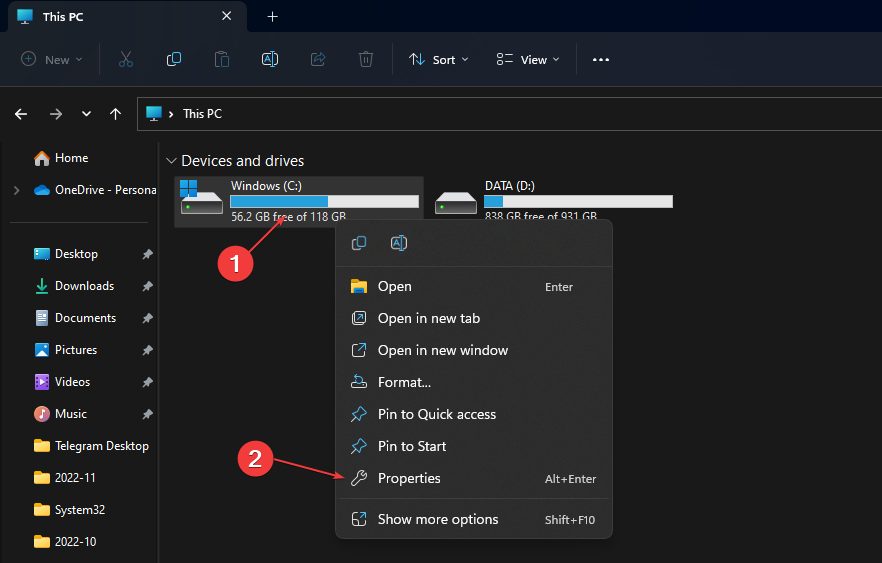
- Klik Disk Clean-up, lalu klik Membersihkan file sistem tombol.
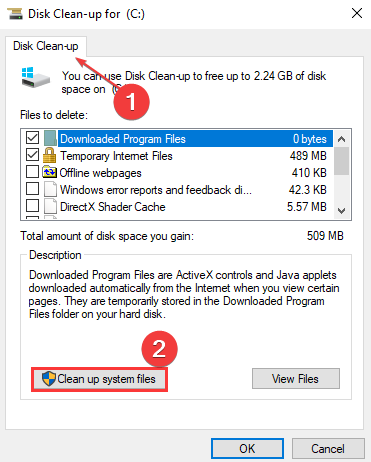
- Centang kotak untuk File log pemutakhiran Windows Dan File Instalasi Windows sementara, lalu klik OKE.
Membaca apa yang harus dilakukan jika File Explorer terus mogok di PC Anda.
2. Bersihkan cache Pembaruan Windows melalui Jalankan
- Tekan Windows + R kunci untuk membuka Berlari kotak dialog, ketik layanan.msc dan klik OKE membuka Jasa.
- Klik dua kali pembaruan Windows dan pilih Berhenti.
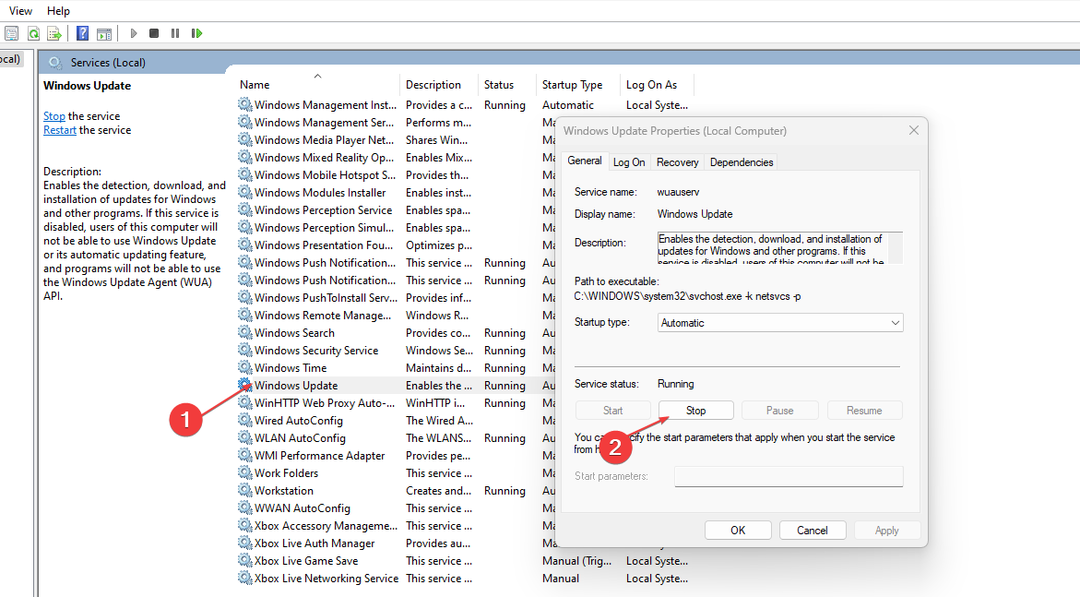
- Buka Penjelajah File, dan navigasikan menggunakan ini:
C:\Windows\SoftwareDistribution\Download folder - Tekan Ctrl + A untuk menyorot setiap file, klik kanan dan pilih menghapus.
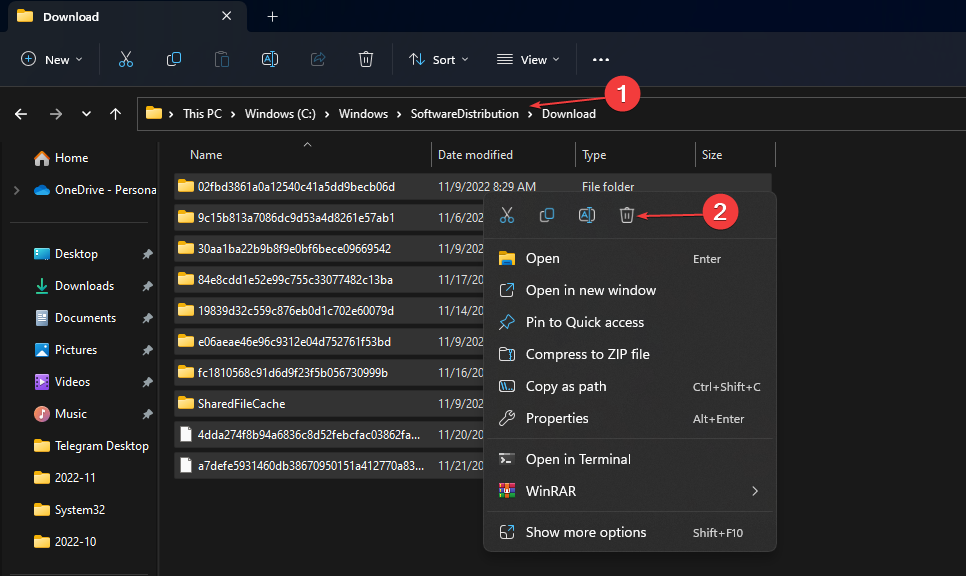
- Tekan Windows + R kunci, dan ketik layanan.msc, lalu tekan Memasuki.
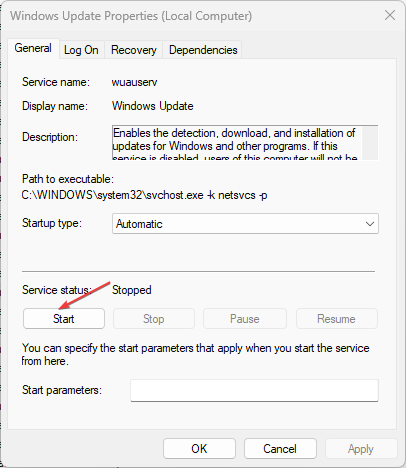
- Temukan dan klik dua kali pembaruan Windows, lalu klik Awal.
Kiat ahli:
SPONSOR
Beberapa masalah PC sulit diatasi, terutama terkait dengan repositori yang rusak atau file Windows yang hilang. Jika Anda mengalami masalah dalam memperbaiki kesalahan, sistem Anda mungkin rusak sebagian.
Kami merekomendasikan menginstal Restoro, alat yang akan memindai mesin Anda dan mengidentifikasi kesalahannya.
klik disini untuk mengunduh dan mulai memperbaiki.
Menonaktifkan layanan Pembaruan Windows sebelum membersihkan direktori distribusi akan menghapus cache sepenuhnya tanpa masalah.
- Cara menggunakan Phone Link untuk iPhone di Windows 11
- Cara mengubah jam aktif di Windows 11
3. Hapus cache Pembaruan Windows melalui Command Prompt
- Klik kiri Awal tombol, ketik cmd di ruang pencarian, lalu pilih Jalankan sebagai administrator.
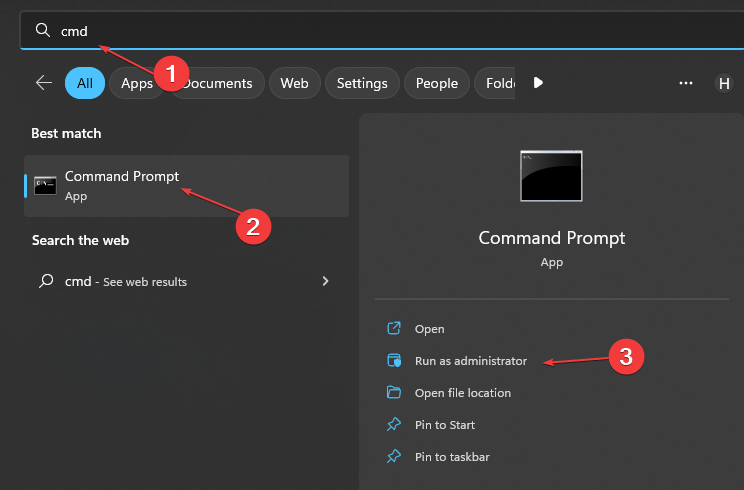
- Ketik berikut ini, lalu tekan Memasuki:
berhenti bersih wuauserv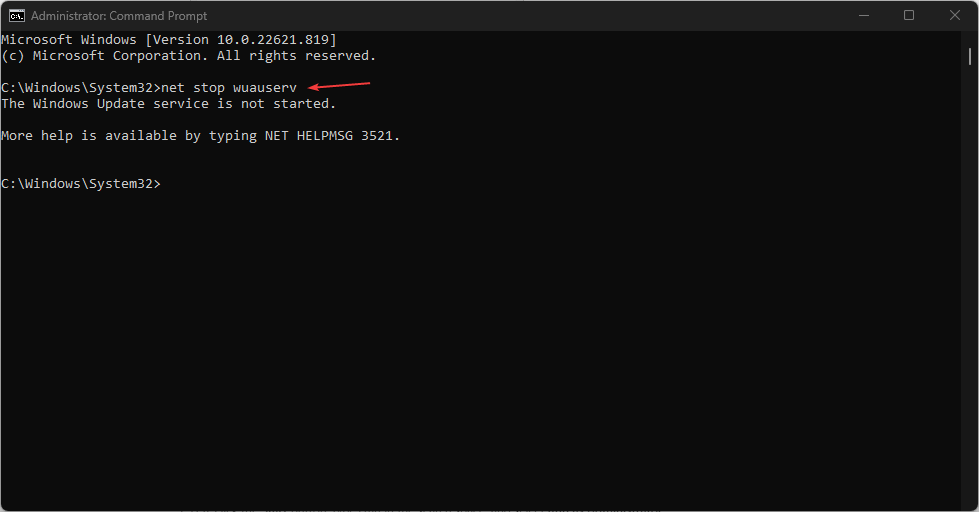
- Ketik perintah berikut dan tekan Memasuki setelah masing-masing:
C:cd %Windir%\SoftwareDistributiondel /f /s /q Unduh
Perintah ini akan menghapus file cache di PC Anda.
4. Setel ulang Cache Pembaruan Windows
- Klik kiri Awal tombol, ketik cmd di ruang pencarian, lalu pilih Jalankan sebagai administrator.
- Ketik perintah berikut dan tekan Memasuki:
berhenti bersih wuauservberhenti bersih cryptSvcbit stop bersihmsiserver berhenti bersih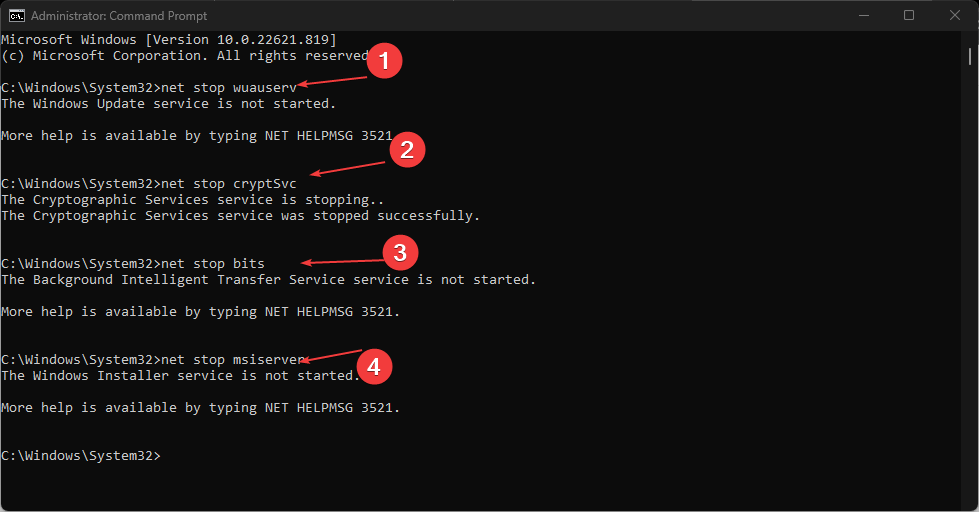
- Jalankan perintah berikut satu demi satu:
ren C:\Windows\SoftwareDistribution SoftwareDistribution.oldren C:\Windows\System32\catroot2 Catroot2.old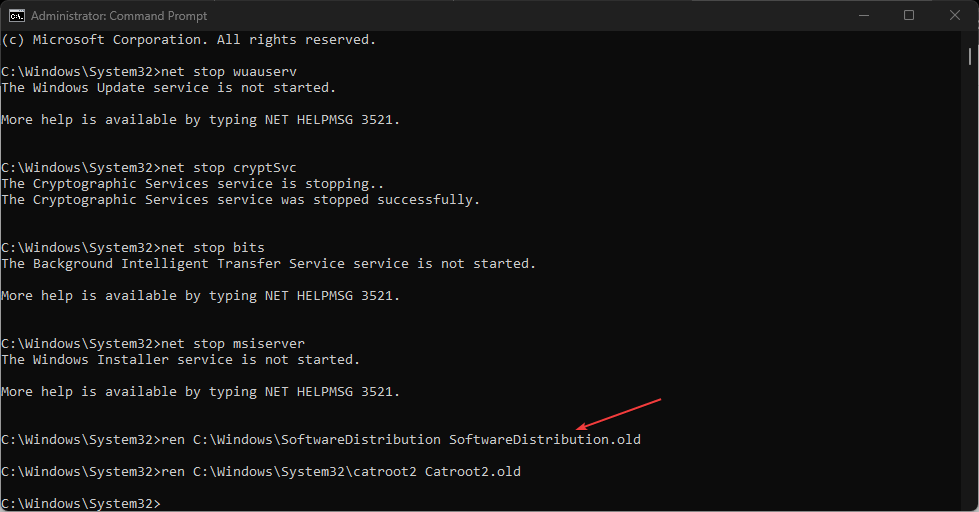
- Ketik perintah berikut dan tekan Memasuki setelah masing-masing:
mulai bersih wuauservmulai bersih cryptSvcbit awal bersihmsiserver mulai bersih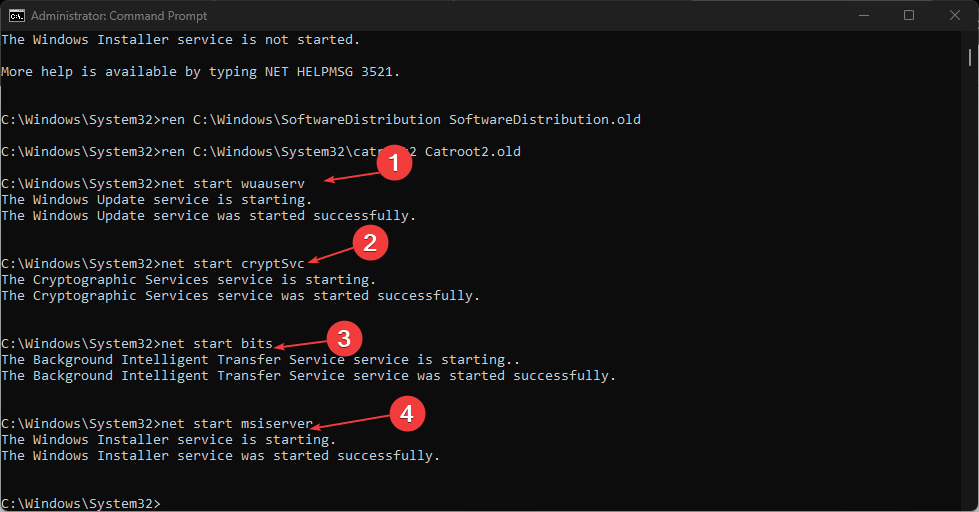
- Tutup Command Prompt dan mulai ulang komputer Anda.
Menyetel ulang cache pembaruan Windows juga dapat menghapus cache sebelumnya dari komputer Anda.
5. Bersihkan cache Pembaruan Windows melalui Script
- Tekan Windows + R kunci untuk membuka Berlari jendela, ketik notepad dan klik OKE.
- Salin dan tempel kode berikut:
@Echo On net stop wuauserv C: cd %Windir%\SoftwareDistribution Type del /f /s /q Unduh jeda - Simpan file sebagai Cleardown.cmd di komputer Anda.
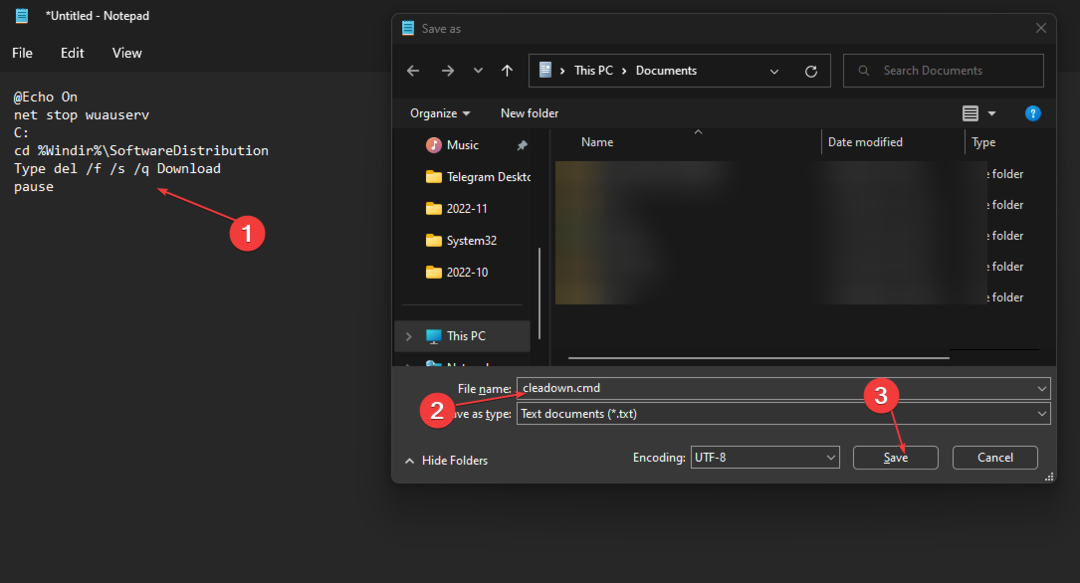
- Klik kanan Cleardown.cmd file dan pilih Jalankan sebagai administrator.
Langkah-langkah di atas juga praktis untuk membersihkan cache pembaruan Windows.
Kesimpulannya, pembaca kami mungkin tertarik dengan artikel kami tentang memperbaiki cache Microsoft Store yang rusak yang dapat mempengaruhi PC mereka.
Selain itu, lihat artikel kami di membersihkan cache pada Windows 11.
Juga, Anda dapat memeriksa cara memperbaiki kesalahan Cache Manager pada Windows 10/11.
Silakan tinggalkan pertanyaan dan saran Anda mengenai subjek "cara menghapus cache Pembaruan Windows" di bagian komentar di bawah ini.
Masih mengalami masalah? Perbaiki dengan alat ini:
SPONSOR
Jika saran di atas belum menyelesaikan masalah Anda, PC Anda mungkin mengalami masalah Windows yang lebih dalam. Kami merekomendasikan mengunduh alat Perbaikan PC ini (diberi peringkat Hebat di TrustPilot.com) untuk mengatasinya dengan mudah. Setelah instalasi, cukup klik Mulai Pindai tombol dan kemudian tekan pada Perbaiki Semua.